Możesz drukować z prawie każdej aplikacji w systemie. Nawet złożona aplikacja, taka jak Photoshop, ma wbudowane okno dialogowe drukowania. W przypadku aplikacji, które nie mają opcji drukowania, można użyć drukowania systemowego do drukowania dokumentów lub obrazów utworzonych przez aplikację. Drukowanie jest standardem w aplikacjach, ale śledzenie zadań drukowania już nie. Nie jest to zbyt wygodne, ponieważ jeśli chcesz zobaczyć cały dziennik drukowania w systemie Windows 10, chcesz go zobaczyć w jednym miejscu, zamiast otwierać wiele aplikacji jednocześnie.
System Windows 10 może prowadzić dziennik wszystkich zadań drukowania wykonanych w systemie, ale domyślnie dziennik drukowania nie jest włączony. Zobacz, jak możesz go aktywować.
Wydrukuj rejestr w systemie Windows 10
Aby włączyć rejestrowanie drukowania w systemie Windows 10, musisz mieć dostęp do Podglądu zdarzeń. Możesz go wyszukać w przeglądarce Windows.
Przy otwartym widoku Widok rozwiń rejestr aplikacji i usług> Microsoft> Windows> PrintService.
Zobaczysz tutaj dwa rodzaje wydarzeń. Administracyjne i operacyjne. Jeśli nigdy nie włączono drukowania gazet, kliknij prawym przyciskiem myszy Funkcje i wybierz Właściwości z menu kontekstowego. Na karcie Ogólne wybierz Włącz rejestrowanie i gotowe.
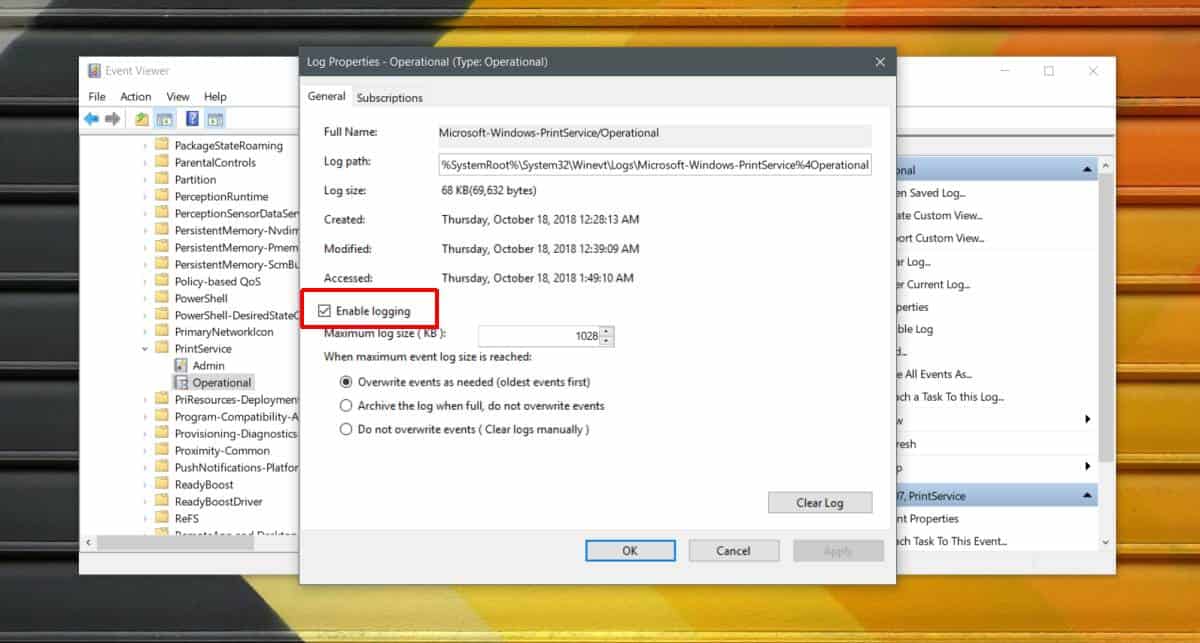
>> Od tej chwili wszystkie zadania drukowania, które wysyłasz do dowolnej drukarki skonfigurowanej w twoim systemie, będą zapisywane tutaj.
Aby wyświetlić dzienniki drukowania, musisz otworzyć View Viewer i powrócić do tej samej lokalizacji, co powyżej. Gdy nagrywanie jest włączone, ta sekcja wyświetla listę wszystkich zadań drukowania uruchomionych w systemie.
Dziennik drukowania informuje, kiedy dokument został wydrukowany i czy drukuj w formacie PDF poinformuje Cię również, który dokument został wydrukowany. Poniższy dziennik wyświetla zdarzenie, które wystąpiło podczas wysyłania zadania drukowania do programu Microsoft Print to PDF. Wskazuje datę i godzinę zadania drukowania oraz użytkownika, który rozpoczął zadanie drukowania, przechodząc do karty Szczegóły.
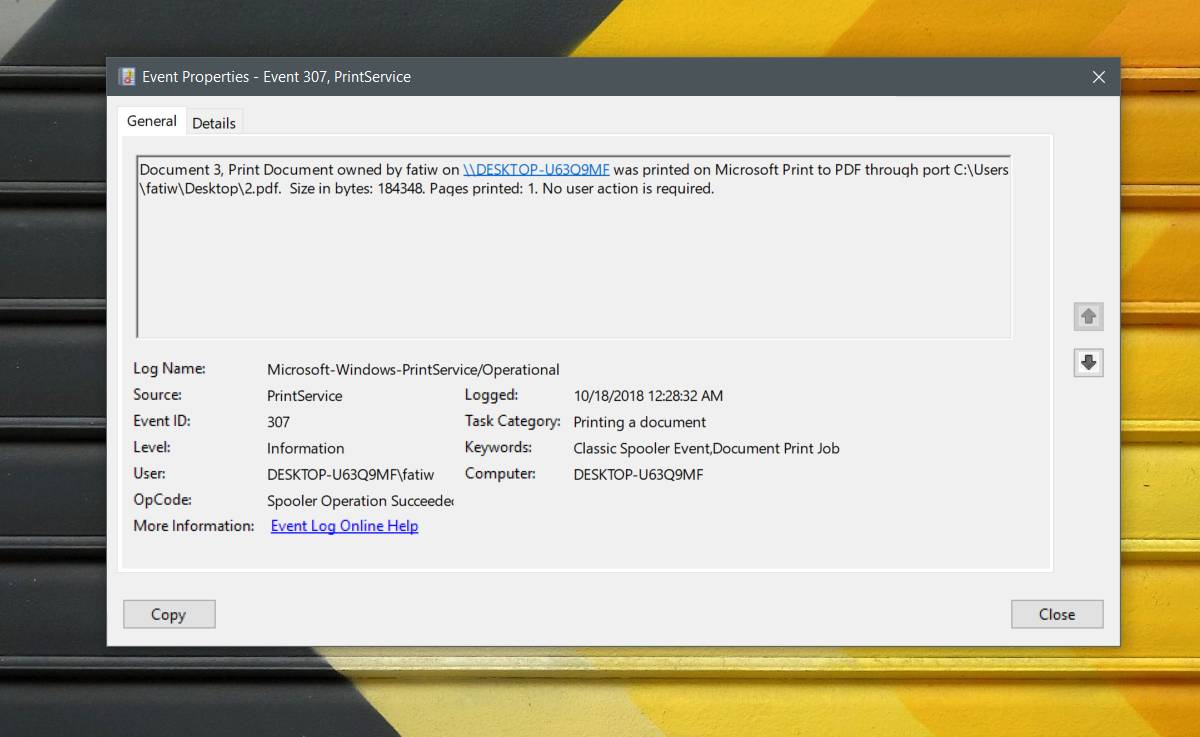
>> Zadanie drukowania ma własny identyfikator zdarzenia, co oznacza, że w razie potrzeby można również filtrować zdarzenia za pomocą identyfikatora zdarzenia. Sprawdź identyfikator zdarzenia przypisany do wielu zadań drukowania i utwórz niestandardowe widoki w Podglądzie zdarzeń, aby je wszystkie filtrować.
Identyfikator wydarzenia nie da Ci więcej informacji o wydarzeniu niż rejestracja. Zasadniczo jest to samo, z wyjątkiem tego, że w razie potrzeby możesz uzyskać bezpośredni dostęp do dziennika.